Microsoft Teams に画像が表示されない? 直し方

Microsoft Teamsで画像が表示されない問題に悩んでいませんか?この記事では、画像が読み込まれない原因と10の解決策を詳しく解説します。インターネット接続の確認からキャッシュのクリアまで、効果的な方法を紹介します。
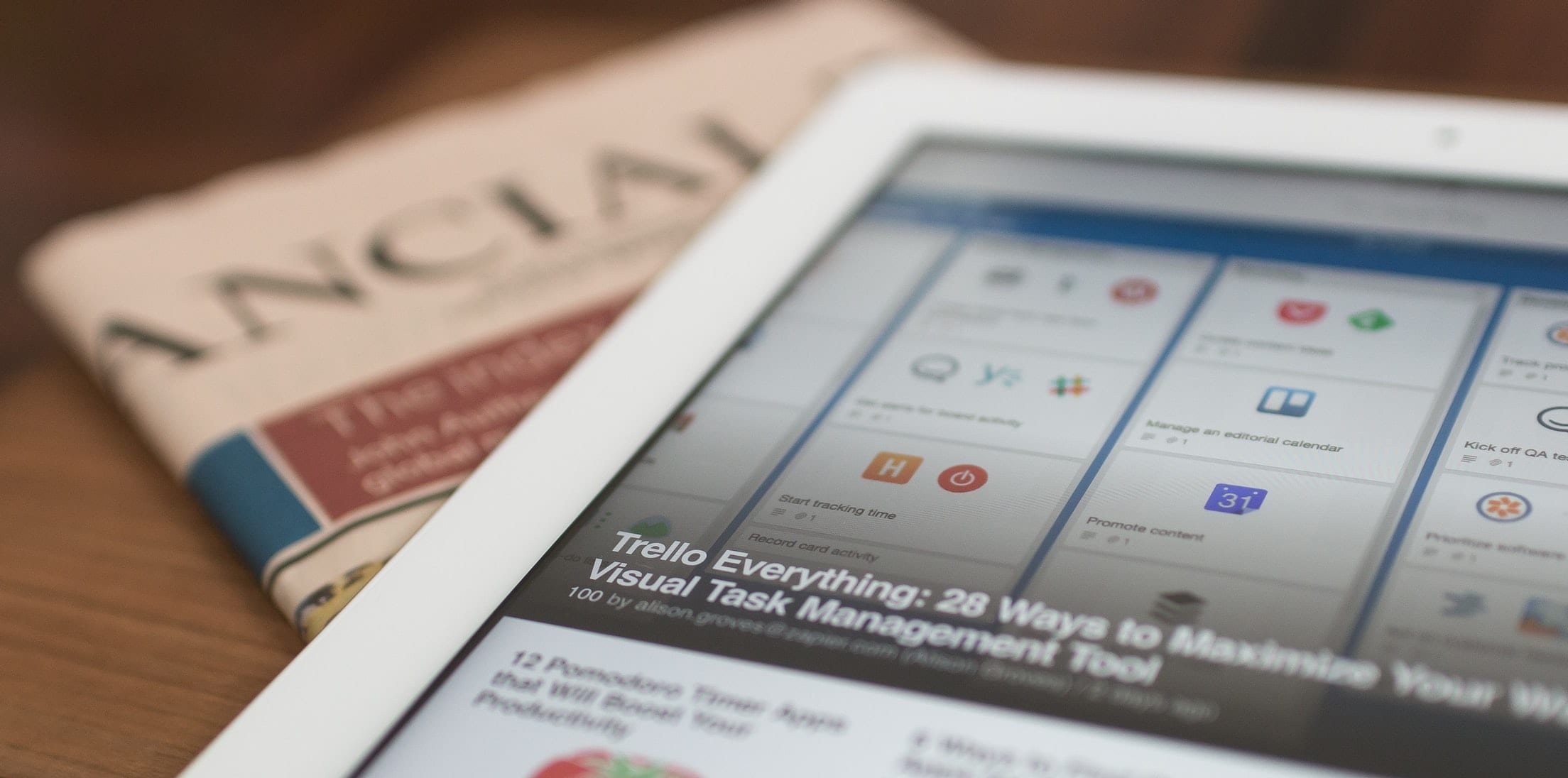
スマートフォンでFlipboardウィジェットに出くわしたことがありますが、それに注意を払う必要はありませんか?Flipboardは、事実上のAndroid / iOSニュース閲覧アプリです。アプリにサインアップした後、表示するように選択したカテゴリに応じて、さまざまなニュースソースからの記事をスワイプできます。
この機能は主に、デジタル出版物、ソーシャルネットワーク、ブログから派生したストーリーをキュレートし、それらをパーソナライズされたインタレストパッケージにまとめることによって機能します。Flipboardは、これらすべての個人的な関心の要素を1つの場所に効率的に収集して、アクセスと消費を容易にします。
現在、何百万人ものユーザーが、高度にカスタマイズ可能でパーソナライズされたFlipboardフィードを定期的に楽しんでいます。これらには、旅行、ファッション、ライフスタイル、レシピ、政治などのトピックに継続的にアクセスするインサイダー、愛好家、専門家が含まれます。ただし、代わりにアプリをオフにする人もいます。
Flipboardパーソナライズフィードの一般的な人気にもかかわらず、一部のユーザーはそれがやや単調で雑然としていると感じています。同じように感じて、この機能をめったに使用しない場合は、無効にすることで削除することができます。
何かをする前に、Flipboardフィードアプリがアクティブになっているかどうかを確認してください。これを行うには、デバイスのホーム画面に移動し、右端または左端にスワイプします。画面がアクティブな場合、画面はFlipboardフィードに移行するはずです。左または右にスワイプしても表示されない場合は、機能が無効になっている可能性があります。そうすれば、何も無効にすることを心配する必要はありません!
アプリがまだアクティブな場合は、AndroidまたはiOSでアプリを無効にする方法がいくつかあります。
Flipboardアプリを開き、プロフィールに移動します。
歯車のアイコンをタップします。
プッシュ通知を選択します。
アプリから受信したくない通知をオフに切り替えます。
それでも不要な通知を受け取る場合は、スマートフォンの設定に移動します。
設定に移動。
[通知]をタップします。
Flipboardアプリが見つかるまで下にスクロールします。それを選択します。
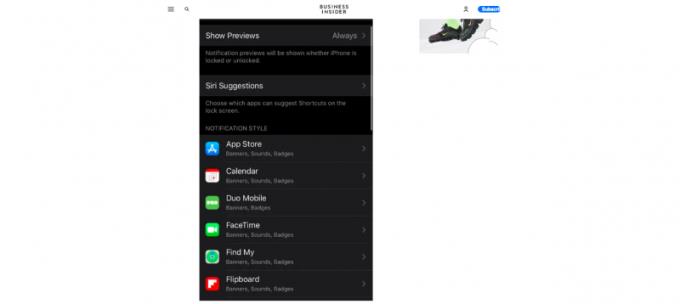
そこで、トグルアイコンをクリックして、Flipboardの通知をオフにします。
デバイスのホーム画面から開始します。
デバイスの画面をつまんでください。
ホーム画面のプレビューが表示されたら、右にスワイプします。
ブリーフィング画面を削除するには、表示されているチェックマークをオフにします。
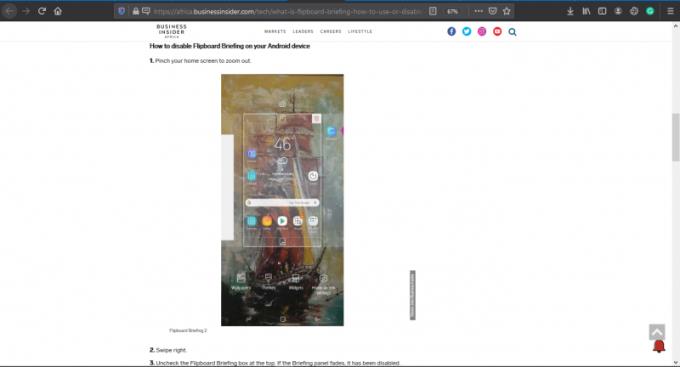
Flipboardフィードが灰色の場合、機能が無効になっていることを確認します。右側にスライドさせてテストできます。ページがFlipboardフィードに移動していないことを確認してください。
Flipboard通知を引き続き受信している場合は、デバイス設定でアプリをオフにする必要がある場合があります。
次の手順に従うことができます。
設定を開きます。
通知を選択します。
ブリーフィングの横で、スイッチを切り替えてオフにします。
これらのフィードのソースをミュートすることで、この機能をオフにできます。ソースをミュートすると、フィードに記事が表示されなくなります。Flipboardアプリで[設定]> [ミュートされたソース]に移動すると、このソースのリストを管理できます。
方法は次のとおりです。
望ましくないソースからの記事を表示する場合に選択します。
メニューオプションに移動します。
少ないを選択します。
ミュートをクリックします。
[レポート]をクリックします。
iPadを使用している場合は、以下の手順を使用してFlipboardパーソナライズフィードをオフにします。
Flipboardでストーリーをタップし、長押しします。
メニューオプションに移動します。
チューニングオプションを選択します。
このように少なく選択します。
ミュートをクリックします。
[レポート]をクリックします。
プロセスが完了すると、ミュートされた記事はソースとフィードから消えます。flipboard.comからソースをミュートすることはできません。
Samsung Galaxyタブのホーム画面でこの機能を無効にする場合は、次のプロセスに従います。
スマートフォンのホーム画面に移動します。
空の領域を長押しします。
または、2本の指をつまんで、デバイスのホーム画面にまとめることもできます。
画面を右側にスワイプします。
ブリーフィングパネルで選択を解除するには、チェックボックスをクリックします。
Flipboardアプリの機能はどのデバイスでも微調整できますが、実用的でなくなったり、ほとんど使用しない場合は、オフにする方法がいくつかあります。上記の手順は、デバイスまたは地理的な場所によって異なる場合があることに注意してください。だからあきらめないでください!リストされている方法を試し続けて、どれがあなたに役立つかを確認してください。
Microsoft Teamsで画像が表示されない問題に悩んでいませんか?この記事では、画像が読み込まれない原因と10の解決策を詳しく解説します。インターネット接続の確認からキャッシュのクリアまで、効果的な方法を紹介します。
RARファイルをZIPファイルに変換したいですか?RARファイルをZIP形式に変換する方法を学びましょう。
同じチームメンバーとの定期会議をMicrosoft Teamsでスケジュールする必要がありますか?Teamsで定期会議を設定する方法を学びましょう。
このステップバイステップのチュートリアルで、Adobe Readerのテキストやテキストフィールドのハイライト色を変更する方法を説明します。
このチュートリアルでは、Adobe Readerでデフォルトのズーム設定を変更する方法を説明します。
Microsoft Teamsで「接続できませんでした」というエラーが頻繁に表示されますか? この問題を解決するためのトラブルシューティングのヒントを試してください!
LastPassがサーバーに接続できない場合は、ローカルキャッシュをクリアし、パスワードマネージャーを更新し、ブラウザ拡張機能を無効にしてください。
Microsoft Teamsは現在、会議と通話をTVにネイティブでキャストすることをサポートしていませんが、スクリーンミラーリングアプリを使用できます。
OneDriveのエラーコード0x8004de88を修正する方法を発見し、クラウドストレージを再び動作させましょう。
Microsoft WordにChatGPTを統合する方法をお探しですか?このガイドでは、3つの簡単なステップでChatGPT for Wordアドインを使う方法を紹介します。






